м•„мқҙнҸ° мңҲлҸ„мҡ° нҢҢмқј м „мҶЎмқҖ м•„л§Ҳ л‘җ кё°кё°лҘј н•Ёк»ҳ мӮ¬мҡ©н•ҳлҠ” 분л“Өмқҙлқјл©ҙ н•ң лІҲмҜӨмқҖ лЁёлҰ¬лҘј мҘҗм–ҙлңҜкІҢ л§Ңл“ңлҠ”, мҳӨлһҳкі лҸ„ м§ҖкёӢм§ҖкёӢн•ң мҲҷм ңмқј кІҒлӢҲлӢӨ. м Җ м—ӯмӢң м•„мқҙнҸ°мңјлЎң м°ҚмқҖ мӮ¬м§„мқҙлӮҳ мҳҒмғҒмқ„ мңҲлҸ„мҡ° PCлЎң мҳ®кІЁм•ј н• л•Ңл§ҲлӢӨ л§ӨлІҲ мјҖмқҙлё”мқ„ 주섬주섬 м°ҫкұ°лӮҳ, м№ҙм№ҙмҳӨнҶЎ ‘лӮҳм—җкІҢ ліҙлӮҙкё°’лҘј мқҙмҡ©н•ҙ нҷ”м§Ҳ м Җн•ҳлҘј к°җмҲҳн•ҳлҠ” мқјмқ„ л°ҳліөн•ҳкі мһҲм—ҲмЈ . мқҙлҹ° л¶ҲнҺён•Ём—җм„ң лІ—м–ҙлӮҳкі мһҗ мӢңмһ‘н–ҲлҚҳ м Җмқҳ нҢҢмқј м „мҶЎ мң лһ‘кё°мҷҖ л§Ҳм№ЁлӮҙ м •м°©н•ҳкІҢ лҗң мҫҢм Ғн•ң л°©лІ•м—җ лҢҖн•ҙ н’Җм–ҙліҙл Ө н•©лӢҲлӢӨ.
NASк°Җ мһҲлҠ”лҚ°лҸ„ мғҲлЎңмҡҙ л°©лІ•мқ„ м°ҫмқҖ мқҙмң
мӮ¬мӢӨ м ҖлҠ” лӘҮ л…„м§ё мӢңлҶҖлЎңм§Җ(Synology) NASлҘј к°ңмқё лҚ°мқҙн„° м„ңлІ„лЎң м•„мЈј мһҳ нҷңмҡ©н•ҳкі мһҲм—ҲмҠөлӢҲлӢӨ. NASк°Җ мһҲмңјлӢҲ м•„мқҙнҸ°кіј мңҲлҸ„мҡ° PC к°„мқҳ нҢҢмқј м „мҶЎмқҖ DS file к°ҷмқҖ м•ұмқ„ нҶөн•ҙ м–јл§Ҳл“ м§Җ к°ҖлҠҘн–ҲмЈ . к·ёлҹ°лҚ°лҸ„ көімқҙ лӢӨлҘё л°©лІ•мқ„ м°ҫм•„ лӮҳм„ лҚ°м—җлҠ” лӮҳлҰ„мқҳ мқҙмң к°Җ мһҲм—ҲмҠөлӢҲлӢӨ. мІ«м§ёлҠ” мЎ°кёҲ лҚ” ‘к°„лӢЁн•ң’ н”„лЎңм„ёмҠӨм—җ лҢҖн•ң к°ҲмҰқ л•Ңл¬ёмқҙм—Ҳм–ҙмҡ”. NASлҠ” м ң лӘЁл“ лҚ°мқҙн„°лҘј ліҙкҙҖн•ҳлҠ” мҶҢмӨ‘н•ң м•„м№ҙмқҙлёҢмқҙмһҗ лҜёл””м–ҙ м„јн„° к°ҷмқҖ 듬м§Ғн•ң мЎҙмһ¬м§Җл§Ң, лё”лЎңк·ё нҸ¬мҠӨнҢ…мқ„ мң„н•ҙ мһ к№җ мӮ¬мҡ©н•ҳкі м§ҖмӣҢлІ„лҰҙ мҠӨнҒ¬лҰ°мғ· лӘҮ мһҘмқ„ мҳ®кё°лҠ” лҚ° мӮ¬мҡ©н•ҳкё°м—” лӯ”к°Җ кұ°м°Ҫн•ҳкі л¬ҙкІҒкІҢ лҠҗк»ҙмЎҢмҠөлӢҲлӢӨ. л§Ҳм№ҳ лҸҷл„Ө мҠҲнҚј к°ҖлҠ”лҚ° н’Җ м •мһҘмқ„ м°Ёл Өмһ…лҠ” лҠҗлӮҢмқҙлһ„к№Ңмҡ”. л‘ҳм§ёлҠ” мҲңмҲҳн•ң нҳёкё°мӢ¬мқҙм—ҲмҠөлӢҲлӢӨ. “нҳ№мӢң ipTIME кіөмң кё°лЎңлҸ„ мқҙкІҢ лҗҳм§Җ м•Ҡмқ„к№Ң?”лқјлҠ” мһ‘мқҖ мқҳл¬ём—җм„ң мқҙ лӘЁл“ м—¬м •мқҙ мӢңмһ‘лҗң кІғмқҙмЈ . м •лӢөм—җ к°Җк№Ңмҡҙ NASлҘј мӮ¬мҡ©н•ҳл©ҙм„ңлҸ„ лӢӨлҘё кёёмқҖ м—Ҷмқ„к№Ң кё°мӣғкұ°л Өліҙкі мӢ¶мқҖ л§ҲмқҢ, лӢӨл“Ө н•ң лІҲмҜӨмқҖ мһҲмңјм…Ёмһ–м•„мҡ”?
нҳёкё°лЎӯкІҢ лҸ„м „н–ҲлҚҳ ipTIME кіөмң кё° к°„мқҙ NAS
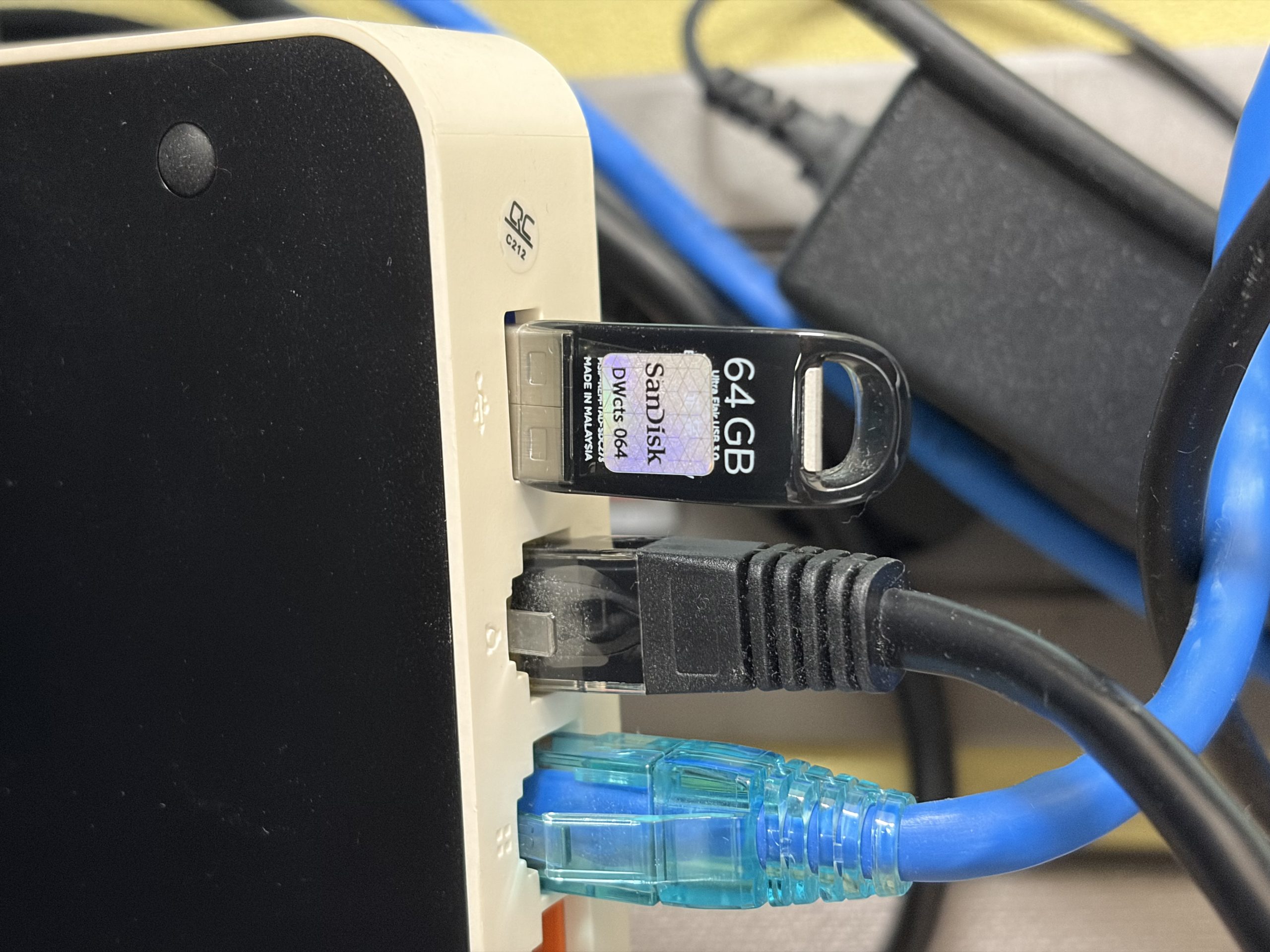
к°ҖмһҘ лЁјм Җ лҲҲм—җ л“Өм–ҙмҳЁ кІғмқҖ л°”лЎң 집집л§ҲлӢӨ н•ҳлӮҳм”©мқҖ кјӯ мһҲлҠ” ipTIME кіөмң кё°мқҳ USB нҸ¬нҠёмҳҖмҠөлӢҲлӢӨ. м—¬кё°м—җ USB л©”лӘЁлҰ¬лӮҳ мҷёмһҘ н•ҳл“ңлҘј кҪӮм•„л‘җл©ҙ к°„мқҙ NASмІҳлҹј л„ӨнҠёмӣҢнҒ¬ л“ңлқјмқҙлёҢлЎң м“ё мҲҳ мһҲлӢӨлҠ” мӮ¬мӢӨмқ„ л– мҳ¬л ёмЈ . м•„мқҙнҸ°мқҳ ‘нҢҢмқј’ м•ұм—җм„ң мқҙ л„ӨнҠёмӣҢнҒ¬ л“ңлқјмқҙлёҢлЎң л°”лЎң м ‘мҶҚн•ҙ мӮ¬м§„мқ„ м“ұ мҳ®кё°л©ҙ лҗҳкІ лӢӨлҠ” мҷ„лІҪн•ң мӢңлӮҳлҰ¬мҳӨлҘј к·ёл ёмҠөлӢҲлӢӨ. м„Өл ҲлҠ” л§ҲмқҢмңјлЎң кіөмң кё° м„Өм •м—җ л“Өм–ҙк°Җкі , м•„мқҙнҸ° нҢҢмқј м•ұмқҳ ‘м„ңлІ„м—җ м—°кІ°’ кё°лҠҘмңјлЎң м ‘мҶҚк№Ңм§ҖлҠ” м„ұкіөн–ҲмҠөлӢҲлӢӨ. н•ҳм§Җл§Ң л¬ём ңлҠ” к·ё мқҙнӣ„мҳҖмҠөлӢҲлӢӨ.

분лӘ… нҸҙлҚ”мҷҖ нҢҢмқј лӘ©лЎқмқҖ ліҙмқҙлҠ”лҚ°, м •мһ‘ м•„мқҙнҸ°м—җм„ң мӮ¬м§„ нҢҢмқјмқ„ м—ҙм–ҙліҙл Өкі н•ҳл©ҙ м•„л¬ҙлҹ° л°ҳмқ‘мқҙ м—Ҷм—ҲмҠөлӢҲлӢӨ. мқҪкё°мЎ°м°Ё м ңлҢҖлЎң лҗҳм§Җ м•ҠмңјлӢҲ, лӢ№м—°нһҲ м•„мқҙнҸ°мқҳ мӮ¬м§„мқ„ кіөмң кё° USBлЎң мҳ®кё°лҠ” м“°кё° мһ‘м—…мқҖ мӢңлҸ„мЎ°м°Ё н•ҙліј мҲҳ м—Ҷм—ҲмЈ . к·ём•јл§җлЎң ‘к·ёлҰјмқҳ л–Ў’мқё мғҒнғңмҳҖмҠөлӢҲлӢӨ. м Җм—җкІҢлҠ” м•„л¬ҙлҹ° м“ёлӘЁк°Җ м—Ҷм—Ҳкё°м—җ, мқҙ л°©лІ•мқҖ м•„мүҪм§Җл§Ң мӢӨнҢЁлЎң л§Ҳл¬ҙлҰ¬лҗҳм—ҲмҠөлӢҲлӢӨ.
мҷ„лІҪн•ң лҢҖм•Ҳмқ„ м°ҫлӢӨ л§ҲмқҙнҒ¬лЎңмҶҢн”„нҠё мӣҗл“ңлқјмқҙлёҢ
ipTIME кіөмң кё°лқјлҠ” мІ« лІҲм§ё мӢңлҸ„к°Җ н—Ҳл¬ҙн•ҳкІҢ мӢӨнҢЁлЎң лҸҢм•„к°„ л’Ө, м ҖлҠ” мһҗм—°мҠӨлҹҪкІҢ лӢӨлҘё нҒҙлқјмҡ°л“ң м„ң비мҠӨлЎң лҲҲмқ„ лҸҢл ёмҠөлӢҲлӢӨ. м—¬лҹ¬ нӣ„ліҙк°Җ мһҲм—Ҳм§Җл§Ң м Җмқҳ мЎ°кұҙмқҖ лӘ…нҷ•н–ҲмҠөлӢҲлӢӨ. ‘м•„мқҙнҸ° мҲңм • ‘нҢҢмқј’ м•ұкіј мҷ„лІҪн•ҳкІҢ м—°лҸҷлҗҳм–ҙ, мқҪкі м“°лҠ” лӘЁл“ мһ‘м—…мқҙ л¬ј нқҗлҘҙл“Ҝ мһҗм—°мҠӨлҹ¬мҡё кІғ.’ л°”лЎң к·ёл•Ң, м ң лЁёлҰҝмҶҚмқ„ мҠӨміҗ м§ҖлӮҳк°„ кІғмқҙ л°”лЎң л§ҲмқҙнҒ¬лЎңмҶҢн”„нҠё мӣҗл“ңлқјмқҙлёҢ(OneDrive)мҳҖмҠөлӢҲлӢӨ. мңҲлҸ„мҡ° PCм—җлҠ” кұ°мқҳ кё°ліём ҒмңјлЎң м„Өм№ҳлҗҳм–ҙ мһҲкі , лӢ№м—°нһҲ м•„мқҙнҸ°мҡ© м•ұлҸ„ м§Җмӣҗн•ҳлҠ” м„ң비мҠӨмҳҖмЈ . нҳ№мӢңлӮҳ н•ҳлҠ” л§ҲмқҢм—җ мӣҗл“ңлқјмқҙлёҢ м•ұмқ„ м„Өм№ҳн•ҳкі нҢҢмқј м•ұм—җ м—°лҸҷн•ҙ ліҙлӢҲ, мқҙкІҢ мӣ¬мқјмқёк°Җмҡ”. м ңк°Җ мӣҗн–ҲлҚҳ лӘЁл“ кё°лҠҘмқҙ кұ°м§“л§җмІҳлҹј мҷ„лІҪн•ҳкІҢ мһ‘лҸҷн•ҳлҠ” кІғмқ„ нҷ•мқён• мҲҳ мһҲм—ҲмҠөлӢҲлӢӨ.
лӮҳл§Ңмқҳ мӣҗл“ңлқјмқҙлёҢ нҢҢмқј м „мҶЎ кіјм •
мқҙм ң м•„мқҙнҸ°м—җм„ң мңҲлҸ„мҡ° PCлЎң нҢҢмқјмқ„ мҳ®кё°лҠ” м Җмқҳ мһ‘м—… кіјм •мқҖ лҜҝмқ„ мҲҳ м—Ҷмқ„ л§ҢнҒј лӢЁмҲңн•ҳкі к№”лҒ”н•ҙмЎҢмҠөлӢҲлӢӨ.
- м•„мқҙнҸ°мңјлЎң н•„мҡ”н•ң мӮ¬м§„мқҙлӮҳ мҳҒмғҒмқ„ мҙ¬мҳҒн•©лӢҲлӢӨ.
- мӮ¬м§„ м•ұм—җм„ң мӣҗн•ҳлҠ” нҢҢмқјмқ„ м„ нғқн•ң л’Ө, н•ҳлӢЁмқҳ [кіөмң ] лІ„нҠјмқ„ лҲ„лҘҙкі [нҢҢмқјм—җ м ҖмһҘ] н•ӯлӘ©мқ„ м„ нғқн•©лӢҲлӢӨ.
- м ҖмһҘ мң„м№ҳлҘј 묻лҠ” нҷ”л©ҙмқҙ лӮҳнғҖлӮҳл©ҙ, лӘ©лЎқм—җм„ң ‘OneDrive’лҘј м°ҫм•„ м§Җм •н•ҙ мЈјкё°л§Ң н•ҳл©ҙ м•Ңм•„м„ң м—…лЎңл“ңк°Җ мӢңмһ‘лҗ©лӢҲлӢӨ.
- мһ мӢң нӣ„ мңҲлҸ„мҡ° PCлҘј нҷ•мқён•ҙ ліҙл©ҙ, лӮҙ м»ҙн“Ён„°мқҳ OneDrive нҸҙлҚ” м•Ҳм—җ л°©кёҲ м•„мқҙнҸ°м—җм„ң ліҙлӮё нҢҢмқјмқҙ м–Ңм „нһҲ лҸҷкё°нҷ”лҗҳм–ҙ лҸ„м°©н•ҙ мһҲмҠөлӢҲлӢӨ.
лҚ” мқҙмғҒ мјҖмқҙлё”мқ„ м°ҫмқ„ н•„мҡ”лҸ„, м№ҙм№ҙмҳӨнҶЎмқ„ м—ҙ н•„мҡ”лҸ„ м—ҶмҠөлӢҲлӢӨ. к·ём Җ м•„мқҙнҸ°мқҳ кё°ліё кё°лҠҘмқё ‘нҢҢмқјм—җ м ҖмһҘ’мқ„ мқҙмҡ©н•ҳлҠ” кІғл§ҢмңјлЎң л‘җ кё°кё°к°Җ м•Ңм•„м„ң нҢҢмқјмқ„ мЈјкі л°ӣлҠ”, кҝҲм—җ к·ёлҰ¬лҚҳ нҷҳкІҪмқҙ мҷ„м„ұлҗң кІғмһ…лӢҲлӢӨ.
нҒҙлҰӯ н•ң лІҲмңјлЎң лҒқлӮҙлҠ” м„Өм • кҝҖнҢҒ
м—¬кё°м„ң н•ң кұёмқҢ лҚ” лӮҳм•„к°Җл©ҙ мқҙ кіјм • м „мІҙлҘј лҚ”мҡұ нҺёлҰ¬н•ҳкІҢ л§Ңл“Ө мҲҳ мһҲмҠөлӢҲлӢӨ. м Җ к°ҷмқҖ кІҪмҡ°, мӣҗл“ңлқјмқҙлёҢ м•Ҳм—җ ‘iPhone-PC’лқјлҠ” мқҙлҰ„мқҳ нҸҙлҚ”лҘј н•ҳлӮҳ л§Ңл“Өм–ҙ л‘җм—ҲмҠөлӢҲлӢӨ. к·ёлҰ¬кі м•„мқҙнҸ°мқҳ ‘нҢҢмқј’ м•ұм—җм„ң мқҙ нҸҙлҚ”лҘј ‘мҰҗкІЁм°ҫкё°’м—җ 추к°Җн–ҲмЈ .

мқҙл ҮкІҢ м„Өм •мқ„ н•ҙл‘җлӢҲ, нҢҢмқјмқ„ м ҖмһҘн• л•Ңл§ҲлӢӨ м—¬лҹ¬ нҸҙлҚ”лҘј м°ҫм•„ л“Өм–ҙк°ҖлҠ” мҲҳкі лҘј н• н•„мҡ”к°Җ м—Ҷм–ҙмЎҢмҠөлӢҲлӢӨ. к·ёлғҘ нҢҢмқј м•ұмқ„ мјңкі мҰҗкІЁм°ҫкё° лӘ©лЎқм—җм„ң н•ҙлӢ№ нҸҙлҚ”лҘј н•ң лІҲл§Ң л”ұ лҲҢлҹ¬мЈјл©ҙ л°”лЎң мӣҗн•ҳлҠ” мң„м№ҳлЎң мқҙлҸҷн• мҲҳ мһҲмңјлӢҲ, м •л§җ нҺёлҰ¬н•©лӢҲлӢӨ.
к°ҖлІјмӣҖмқҙ н•„мҡ”н• л•Ң мөңкі мқҳ м„ нғқ
м•„мқҙнҸ°кіј мңҲлҸ„мҡ° PC мӮ¬мқҙлҘј мҳӨк°ҖлҠ” к°„лӢЁн•ң нҢҢмқјмқ„ мң„н•ҙ мӢңмһ‘лҗң м Җмқҳ м—¬м •мқҖ ipTIME кіөмң кё°лҘј кұ°міҗ л§Ҳм№ЁлӮҙ л§ҲмқҙнҒ¬лЎңмҶҢн”„нҠё мӣҗл“ңлқјмқҙлёҢлқјлҠ” м•„мЈј л§ҢмЎұмҠӨлҹ¬мҡҙ мў…м°©м§Җм—җ лҸ„м°©н–ҲмҠөлӢҲлӢӨ. л¬јлЎ м ҖмІҳлҹј мқҙлҜё NASлҘј мӮ¬мҡ©н•ҳкі кі„мӢ 분л“Өмқҙлқјл©ҙ мқҙкІҢ кјӯ н•„мҡ”н•ң л°©лІ•мқҖ м•„лӢҗ мҲҳлҸ„ мһҲмҠөлӢҲлӢӨ. н•ҳм§Җл§Ң ліөмһЎн•ң м„Өм • м—Ҷмқҙ, к·ём Җ к°ҖліҚкі л№ лҘҙкІҢ нҢҢмқјмқ„ лҸҷкё°нҷ”н•ҳкі мӢ¶мқ„ л•Ң мӣҗл“ңлқјмқҙлёҢлҠ” NASмҷҖлҠ” мҷ„м „нһҲ лӢӨлҘё л§Өл Ҙмқ„ к°Җ진 нӣҢлҘӯн•ң лҢҖм•Ҳмқҙ лҗҳм–ҙмӨҚлӢҲлӢӨ. м•„м§ҒлҸ„ ‘лӮҳм—җкІҢ м№ҙнҶЎ ліҙлӮҙкё°’лЎң мҶҢмӨ‘н•ң нҢҢмқјмқҳ нҷ”м§Ҳмқ„ нқ¬мғқн•ҳкі кі„м…ЁлӢӨл©ҙ, лҚ” мқҙмғҒ л§қм„Өмқҙм§Җ л§ҲмӢңкі м§ҖкёҲ л°”лЎң мӣҗл“ңлқјмқҙлёҢлҘј кІҪн—ҳн•ҙ ліҙмӢңкёё л°”лһҚлӢҲлӢӨ!

